By Adela D. Louie, Son Güncelleme: 27/02/2024
Zahmetsizce yeteneği arzuluyor musunuz? tercih ettiğiniz televizyon programlarını kaydedin ve filmler? Artık aramaya gerek yok! Bu makale, süreçle ilgili her şeyi kapsayan bir kılavuz sunmaktadır. DirecTV Stream'e nasıl kayıt yapılır. En sevdiğiniz anları kolayca yakalayıp yeniden ziyaret etmeniz için adım adım yol haritası sunar.
Heyecan verici bir spor etkinliği, sürükleyici bir dizi veya büyüleyici bir film arzuluyorsanız ihtiyaçlarınızı karşılayacak geniş bir koleksiyona sahibiz. Eğlence deneyiminizi geliştirmek için özel bilgileri, teknikleri ve kaynakları ortaya çıkarın. Fırsatları kaçırma korkusuna veda edin ve isteğe bağlı keyif durumunu karşılayın!
Bölüm #1: DVR Kullanarak DirecTV Akışına Kayıt Yapmanın 5 YoluBölüm #2: DirecTV Yayın Programlarını Kaydetmek için En İyi Uygulama [Windows ve Mac]Bölüm #3: DirecTV Akışında Kaydı Geliştirmeye Yönelik Gelişmiş İpuçlarıBölüm #4: DirecTV Yayınına Nasıl Kayıt Yapılacağına İlişkin SSSSonuç
Bölüm #1: DVR Kullanarak DirecTV Akışına Kayıt Yapmanın 5 Yolu
Yakalama esnekliğine sahipsiniz DirecTV Akışı çeşitli mevcut cihazlarda şovlar, filmler ve TV dizileri. Bununla birlikte, TV dizisi başına izin verilen bölüm miktarı, Bulut DVR depolama alanınızın kapsamına bağlıdır. Kayıt işlemine başlamadan önce aşağıdaki önkoşulların yerine getirildiğinden emin olun:
-
DirecTV Akış Hesabı: DirecTV Stream'e erişim için hayati bir ön koşul aktif bir hesaptır.
-
Uyumlu Aygıt: Bildiğimiz gibi DirecTV Stream içeriğine akıllı TV'ler, cep telefonları, tabletler ve bilgisayarlar gibi çeşitli cihazlardan erişilebilir. Etkin hesabınızla oturum açabileceğiniz uyumlu bir cihazın varlığını doğrulayın.
-
Yeterli Bulut DVR Depolama Alanı: 20 saatlik Bulut DVR depolama alanı, TV dizisi başına maksimum 10 bölümü barındırır; sınırsız depolama ise dizi başına 30 bölüme kadar izin verir. Depolama sınırına ulaşmanız durumunda, DirecTV Stream eski kayıtları silinmek üzere tanımlar. Bu nedenle, en son kayıtlarınızı depolamak için yeterli alan sağlamanız zorunludur.
Çeşitli cihazlarınızda DirecTV Stream'e nasıl kayıt yapacağınıza dair çeşitli yöntemlere göz atın:
1.1 DirecTV Akışı İçinde Doğrudan
- Başlamak için şunlara bakmanız gerekebilir: üç nokta düğmesi (...) İzlemek istediğiniz programı oynatmaya başlamak için DirecTV Stream uzaktan kumandanızın karşısındaki düğmeye basılmalıdır.
- Buradan, yalnızca Tamam düğmesini seçerek tek bir örneği kaydetmeyi seçebilir veya belki seri olarak kaydetmeyi seçebilirsiniz.
- Kayıt bittiğinde, kaydettiğiniz içeriği tuşuna basarak görüntüleyebilirsiniz. "LİSTE" sizi istediğiniz yere götürecek düğme DVR çalma listesi.
1.2 Mobil Cihaz
- DIRECTV STREAM'inizi açarak veya doğrudan cihazınızda DIRECTV uygulamasını başlatarak başlayın.
- Bundan sonra, yakalamak istediğiniz programı tam olarak bulmak için kanallara tam olarak göz atmanız gerekir.
- Bunu yaptıktan sonra, tercih ettiğiniz içeriğin kaydını başlatmak için "REC" anlamına gelen seçeneği seçmeniz gerekir. Android cihazlarda başlangıçta “…” simgesine dokunmanız gerekir.
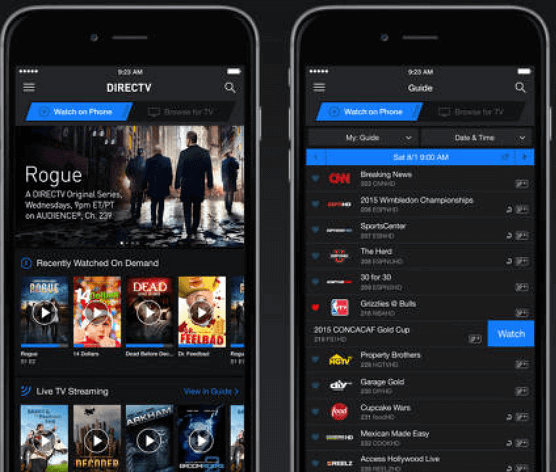
1.3 Amazon Fire TV/Roku
- Doğrudan DirecTV Stream platformuna geçerek başlıyorsunuz ve oraya vardıktan sonra Tamam düğmesine basıyorsunuz. Bu adımı atarak video oynatıcıya erişim konusunda sorunsuz bir şekilde yönlendirileceksiniz.
- Bunu yaptıktan sonra sağ oku kullanarak doğrudan menüden “REC (Kayıt)” seçeneğini seçebilir ve bu seçeneğe tamamen erişebilirsiniz.
- Bunun üzerine, sadece Tamam düğmesini seçerek seçiminizin doğru olduğundan emin olabilirsiniz ve kayıt işlemini başlatmak ve bitirmek için sistem tarafından sağlanan talimatları dikkatlice izlemeniz gerekir.
1.4Samsung TV/Apple TV
- DirecTV Stream platformuna giderek ve sayfayı aşağı kaydırarak kullanımınıza sunulan çok çeşitli işlevlere göz atmaya başlayabilirsiniz.
- Buradan tercihlerinize uygun seçenek içerisinde dikkat çekmek için sağa doğru kaydırmanız ve ardından karşınıza çıkan menüden doğrudan Kayıt fonksiyonunu seçmeniz gerekiyor.
- “Tüm Bölümler” veya “Yeni Bölümler” seçeneklerinden birini seçerek kayıt işlemini başlatmak mümkün. Bu, daha kişiselleştirilmiş bir izleme deneyimine sahip olmak için yakalama ayarlarınızı özelleştirmenize olanak tanır.
1.5 Daha Sonra Yayınlanacak Başlıklar
- DIRECTV STREAM arayüzüne gitmeniz ve ardından Kılavuzu belirtmek için görünen alana gitmeniz gerekecektir. Alternatif olarak, bu ekstra seçeneklere erişim sağlamak için uzaktan kumandanızdaki taşma işlevini kullanabileceksiniz; bu, kayıtları doğrudan kılavuzlar aracılığıyla eklemeyi kolaylaştıracaktır.
- Kaydetmek istediğiniz gösteriyi bulmanız ve ardından DVR kayıtlarınıza sorunsuz bir şekilde eklemek için REC özelliğini kullanmanız gerekir.
- Tercihlerinize ve programınızın gereksinimlerine göre "Tüm Bölümleri" kaydetme veya belki de tek yakalama "Yeni Bölümleri" kaydetme arasında seçim yapma özgürlüğünü kullanmalısınız.
Bölüm #2: DirecTV Yayın Programlarını Kaydetmek için En İyi Uygulama [Windows ve Mac]
Geleneksel kayıt tekniklerinden bıktınız mı? Tanıtımı FoneDog Ekran KaydediciDirecTV Stream kayıt deneyiminizi geliştiren üstün bir kayıt uygulaması. Bu devrim niteliğindeki araç, tipik özelliklerin ötesine geçerek rakipsiz uyarlanabilirlik ve basitlik sağlar.
 Bedava indir
Windows için
Bedava indir
Windows için
 Bedava indir
Normal Mac'ler için
Bedava indir
Normal Mac'ler için
 Bedava indir
M1, M2, M3 için
Bedava indir
M1, M2, M3 için
Burada FoneDog Screen Recorder'ın işlevselliğini ortaya çıkaracağız ve yeteneklerini en üst düzeye çıkarmanın karmaşık olmayan sürecinde size rehberlik edeceğiz. Kısıtlamalara veda edin ve DirecTV Stream yayınlarını zahmetsizce yakalamanın mümkün olduğu bir alana hoş geldiniz.
İşte DirecTV Stream'e nasıl kayıt yapılır bunu kullanarak açık kaynaklı ekran yakalama yazılımı:
1. Resmi FoneDog Ekran Kaydedici web sitesine erişin ve programı indirmeye devam edin. Bilgisayarınızda yapılandırmak için kurulum adımlarına geçin.
2. Kurulduktan sonra FoneDog Ekran Kaydedici uygulamasını başlatın. Yakalama çerçevesini DirecTV Stream görüntüleme penceresinin boyutlarına uyacak şekilde değiştirerek kayıt bölgesini özelleştirin.
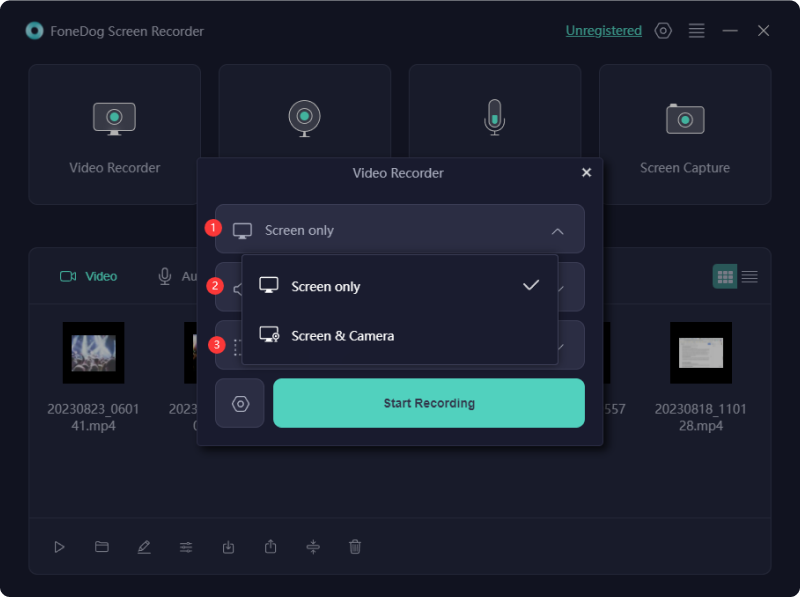
3. Ses kaynakları (sistem sesi veya belki mikrofon) ve video kalitesi gibi tercihleri değiştirin. simgesine tıklayarak kayıt işlemini başlatın. "Kayda başla" düğmesine basın.

4. Seçilen DirecTV programını PC'nizde yayınlayın. Kayıt işlemini düzenlemek için FoneDog Ekran Kaydedici arayüzünde bulunan duraklatma ve durdurma düğmelerini kullanın.
5. Görevi tamamladıktan sonra kaydı bilgisayarınızda tercih ettiğiniz dizine saklayın. Arşivlenmiş DirecTV Stream program dosyasını alın ve boş zamanınızda tekrar oynatmanın keyfini çıkarın.

Bölüm #3: DirecTV Akışında Kaydı Geliştirmeye Yönelik Gelişmiş İpuçları
DirecTV Stream'e daha iyi kalitede nasıl kayıt yapılacağına dair bazı ipuçları:
-
Kayıt Ayarlarını Özelleştirin: Kayıt deneyiminizi kişiselleştirmek için DirecTV Stream'in gelişmiş ayarlarını inceleyin. Optimize edilmiş ve kişiselleştirilmiş bir kayıt kurulumu için kayıt kalitesi, başlangıç ve bitiş süreleri gibi parametreleri ayarlayın ve depolama tahsisini yönetin.
-
Seri Yöneticisi Ustalığı: Seri Yöneticisi özelliğinde uzmanlaşarak kayıt oyununuzu yükseltin. En sevdiğiniz programların hiçbir anını kaçırmamanızı sağlamak için belirli dizilere öncelik verme, kayıt önceliklerini ayarlama ve tercihlerde ince ayar yapma gibi incelikli işlevlerini keşfedin.
-
Season Pass'i Akıllıca Kullanın: Sevdiğiniz dizilerin tüm sezonlarını otomatik olarak kaydetmek için DirecTV Stream'in Season Pass özelliğinden en iyi şekilde yararlanın. Kayıt sürecinizi kolaylaştırın ve minimum çabayla kapsamlı bir bölüm koleksiyonu sağlayın.
-
Uzaktan Planlama: Evde olmadığınızda bile kayıtları rahatça düzenlemek için uzaktan planlama seçeneklerini kullanın. Eğlence tercihleriniz üzerinde tam yetkiye sahip olduğunuzu garanti ederek, kayıt programınızı uzaktan denetlemek ve düzenlemek için DirecTV Stream akıllı telefon uygulamasını veya internet arayüzünü kullanın.
-
Verimli Kayıt için Akıllı Arama: Belirli içeriği hızlı bir şekilde bulmak ve kaydetmek için DirecTV Stream'in Akıllı Arama işlevinin gücünden yararlanın. Anahtar sözcükleri, türleri veya oyuncu adlarını kullanarak, kapsamlı menüler arasında gezinmeden, hem zamandan hem de emekten tasarruf ederek, kayıtları verimli bir şekilde keşfedebilir ve planlayabilirsiniz.
Bölüm #4: DirecTV Yayınına Nasıl Kayıt Yapılacağına İlişkin SSS
DirecTV Stream'e canlı TV kaydedilebilir mi?
- Cihazınızda DirecTV uygulamasını başlatmanız, istediğiniz başlığı bulmanız ve REC'e dokunarak kaydı başlatmanız yeterlidir. Ancak canlı yayınların ve spor etkinliklerinin planlandığı gibi sonuçlanmayabileceğini ve kayıt süresini 3 saate kadar uzatabileceğinizi unutmayın.
DirecTV Stream'de DVR işlevi mevcut mu?
- 2022'den itibaren yeni çevrimiçi aboneler, her pakette hiçbir ekstra ücret ödemeden sınırsız bulut DVR depolama alanına sahip olacak. Bundan önce temel plan yalnızca 20 saatlik DVR depolama alanı sunuyordu.
DirecTV Stream için DVR gerekli midir?
- Aslında DirecTV Stream'de TV dizilerini veya canlı programları kaydetmeyi hedefliyorsanız bir DVR'ye ihtiyacınız olacaktır. Hizmet, her biri aynı DVR işlevselliğini içeren çeşitli paketler sağlar.
İnsanlar ayrıca okurNetflix'te Ekran Kaydı Yapmanın 8 Yolu [PC/Mac/iOS/Android]Peacock'a Kayıt Yapabilir misiniz? - 2024 Tam Kılavuz
Sonuç
Sonuç olarak, ustalaşmak DirecTV Stream'e nasıl kayıt yapılır artık elinizin altında. Platformun önceden yüklenmiş işlevlerini kullanıyor olsanız veya FoneDog Ekran Kaydedici gibi daha gelişmiş çözümleri araştırıyor olsanız da, favori programlarınızı kaydetmek çok daha kolay hale geldi.
Eğlence deneyiminizi kişiselleştirme özgürlüğünün tadını çıkarın. Tercihlerinize göre uyarlanmış televizyon programınız ile içeriği istediğiniz zaman kolayca kaydedebileceğiniz, yeniden ziyaret edebileceğiniz ve keyfini çıkarabileceğiniz bir dünyayı deneyimleyin. Mutlu kayıt!


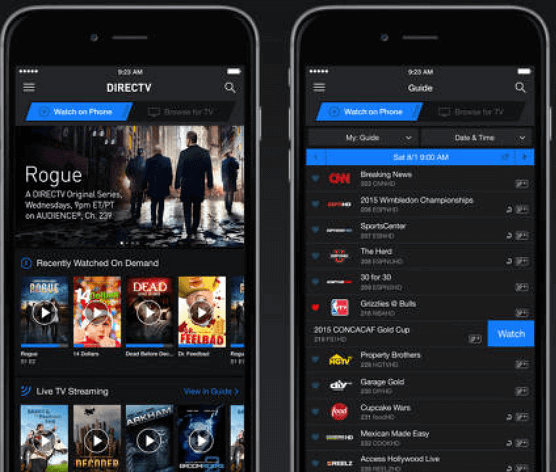
Bedava indir
Windows için
Bedava indir
Normal Mac'ler için
Bedava indir
M1, M2, M3 için
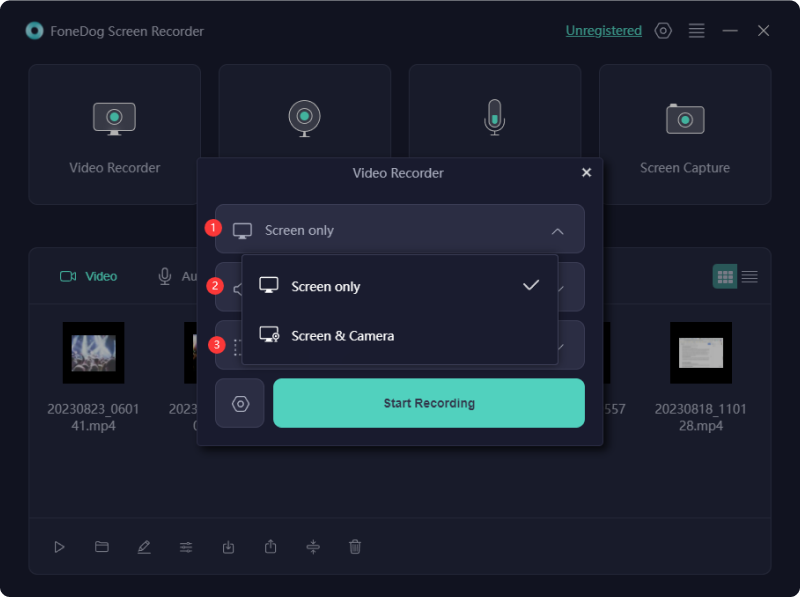


/
/